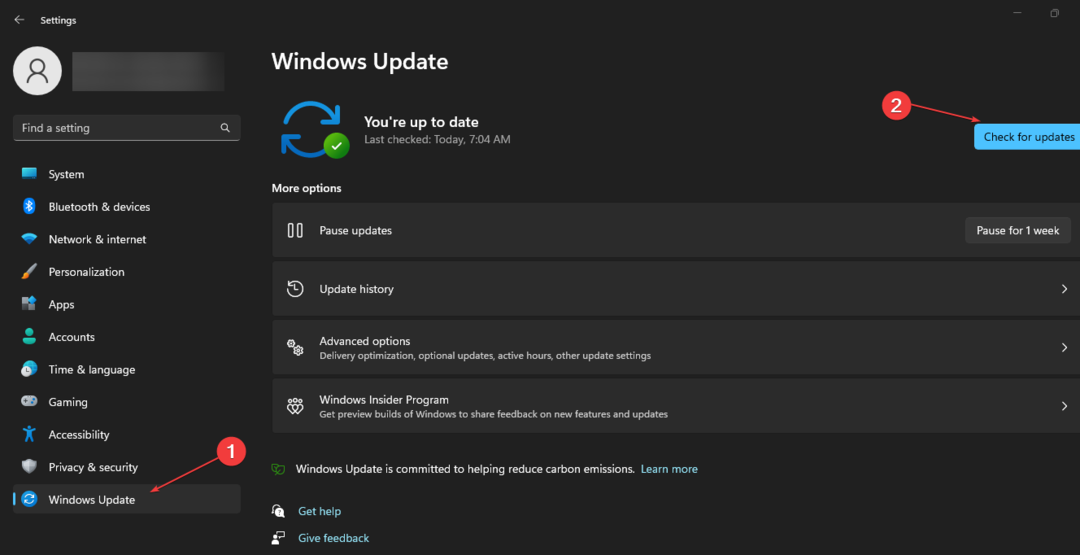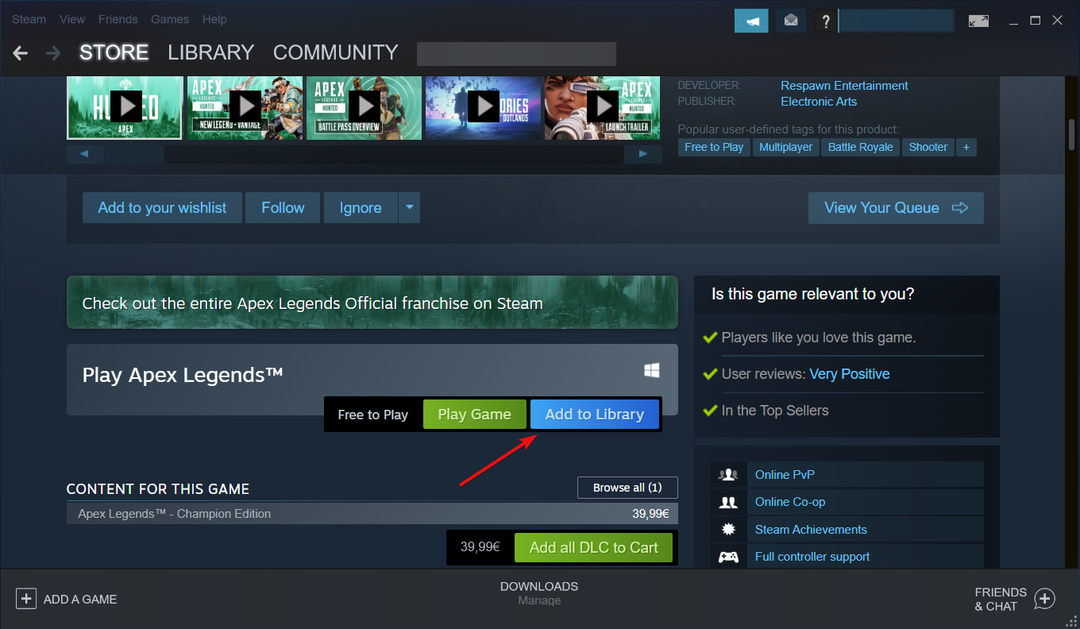Avbryt den ventende transaksjonen for å fikse feilen
- Feilen i initialisering eller oppdatering av transaksjonen er et problem som kan dukke opp når du ønsker å kjøpe spill fra Steam-plattformen.
- En korrupt installasjonsmappe eller nedlastingsbuffer kan hindre deg i å fullføre transaksjonen.
- Endring av betalingsmåter eller kansellering av forrige transaksjon kan fikse feilen.

XINSTALLER VED Å KLIKKE LAST NED FILEN
- Last ned Fortect og installer det på din PC.
- Start verktøyets skanneprosess for å se etter korrupte filer som er kilden til problemet ditt.
- Høyreklikk på Start reparasjon slik at verktøyet kan starte fikseringsalgoritmen.
- Fortect er lastet ned av 0 lesere denne måneden.
Flere Steam-brukere har nylig rapportert at de blir avbrutt av en irriterende feil – Det ser ut til å ha oppstått en feil under initialisering eller oppdatering av transaksjonen. Vent et minutt og prøv igjen eller kontakt brukerstøtte for å få hjelp når de prøver å foreta et kjøp.
Hvis du også er en av dem som er vitne til dette varselet og leter etter en løsning på dette problemet, kan du se denne veiledningen for å få hjelp.
Hvorfor støter jeg på feilen ved initialisering eller oppdatering av transaksjonen?
Feilkoden kan være bevis på flere underliggende problemer i Steam-appen. Her er de mest betydningsfulle:
- Korrupt Steam installasjonsmappe – Hvis installasjonsfilene til Steam-appen blir korrupte, Steam-validering av kjøpsprosessen vil ikke lykkes, derfor feilen.
- Buggy Beta-program – Flere Steam-brukere har rapportert at feilen er utløst av en feil i betaversjonen av appen og ingen slik feil dukker opp i ikke-betaversjonen.
- Låst brukerkonto – Steam kan låse kontoen din av flere årsaker, for eksempel sikkerhetsutsikter, brudd på personvernreglene eller flere betalingsfeil.
- Korrupt nedlastingsbuffer – Nedlastingsbufferen vedlikeholdt av Steam kan bli ødelagt og kan forårsake feil ved initialisering eller oppdatering av transaksjonsproblemet.
Nå som du har et innblikk i feilmeldingen, se på de potensielle rettelsene.
Hvordan fikser jeg feilen ved initialisering eller oppdatering av transaksjonsproblemet?
Før du prøver de avanserte løsningene som er oppført i denne veiledningen, utfør følgende foreløpige løsninger for å se om de er til hjelp.
- Sjekk om Steam-serverne er oppe og kjører og ikke står overfor serverbrudd.
- Bytt til nettversjon av Steam og prøv å fullføre transaksjonen.
- Bytt til en annen betalingsmåte og se om den fungerer for deg.
- Deaktiver VPN hvis aktiv og prøv transaksjonen på nytt.
Hvis ingen av disse triksene fungerer, prøv følgende:
1. Logg av betaversjonen
- Klikk på Damp alternativet øverst til venstre på skjermen.
- Velge Innstillinger fra rullegardinmenyen etterfulgt av Kontoer fra undermenyen.

- Se etter en Beta-deltakelse fanen til høyre i vinduet. Klikk på utvide rullegardinlisten og velg INGEN – Velg bort alle betaprogrammer alternativ.

- trykk OK for å lagre endringene.
- Klikk på Start Steam på nytt knappen på popup for å bruke endringene.
Hvis du bruker betaversjonen av Steam, kan trivielle feil eller midlertidige feil hindre muligheten til å foreta en transaksjon og fullføre kjøpet. Bytte til ikke-betaversjonen vil løse feilen og tilbakestille handlekurven slik at du kan starte kjøpet igjen.
2. Avbryt den ventende transaksjonen
- Start Damp app på din Windows-PC.
- Klikk på profilikonet øverst til høyre på skjermen og velg kontodetaljer fra rullegardinmenyen.

- Deretter klikker du på Se kjøpshistorikk alternativet plassert under Butikk- og kjøpshistorikk seksjon.

- Se etter ventende transaksjoner i listen. Hvis du finner en, klikk på Avbryt ventende transaksjoner knapp.
Eksperttips:
SPONSERT
Noen PC-problemer er vanskelige å takle, spesielt når det gjelder manglende eller ødelagte systemfiler og arkiver for Windows.
Sørg for å bruke et dedikert verktøy, som f.eks Fortect, som vil skanne og erstatte de ødelagte filene dine med deres ferske versjoner fra depotet.
Hvis en transaksjon allerede venter på Steam, kan det hende en transaksjon ikke er mulig uten å kansellere den forrige. Så feilen ved initialisering eller oppdatering av transaksjonen din vil sannsynligvis oppstå.
- Hva er Qhsafetray.exe og hvordan fikser jeg applikasjonsfeilene?
- Fix: Nvidia GeForce Experience Kan ikke åpne deling
- NTLDR mangler: 5 måter å fikse det på
- Kindle-ordboken fungerer ikke? 4 måter å raskt fikse det på
3. Tøm nedlastingsbufferen
- Klikk Damp plassert øverst til venstre i Steam-appen.
- Velge Innstillinger fra rullegardinmenyen etterfulgt av Nedlastinger fra undermenyen.
- Se etter og trykk på Tøm nedlastingsbufferen nederst i vinduet.

Steam opprettholder en cache-mappe for spillnedlasting for enkel referanse i fremtiden. Imidlertid vil cachen sannsynligvis bli ødelagt hvis den ikke slettes regelmessig og forårsake en rekke problemer, som å hindre deg i å foreta nye kjøp.
4. Skyll Steam-konfigurasjonen
- Avslutt Steam-appen på din Windows-PC.
- Bruke Windows + R snarveikombinasjon for å få frem Løpe dialogboksen, skriv inn følgende kommando i tekstboksen og trykk på Tast inn nøkkel.
steam://flushconfig
- En bekreftelsespop-up fra Steam vil vises som advarer deg om at konfigurasjonsfilene vil bli fjernet og du må logge på igjen. trykk OK for å bekrefte handlingen.
5. Slett korrupte Steam-installasjonsfiler
- Høyreklikk på Windows ikonet på oppgavelinjen og velg Oppgavebehandling fra hurtigkoblingsmenyen.
- Velg alle Steam-relaterte prosesser og klikk på Avslutt oppgave knappen nederst til høyre.

- Bruke Windows + R snarvei for å hente frem Løpe dialogboksen, lim inn følgende plassering i tekstboksen og trykk på Tast inn for å få tilgang til Steam-installasjonsmappen på systemet ditt.
C:\Program Files (x86)\Steam
- Velg nå alle filene og mappene som ligger i Damp mappe bortsett fra steam.exe fil, sammen med steamapps og brukerdata mappe.
- Når du er ferdig, bruk Skifte + Slett tastekombinasjon for å slette alle de valgte filene og mappene fra plasseringen.
- Start nå PC-en på nytt, start Steam-appen på nytt og vent til appen laster ned alle viktige filer for at den skal fungere ordentlig.
Prøver nå å fullføre transaksjonen, og forhåpentligvis vil feilen bli løst nå.
Det handler om det! Forhåpentligvis vil løsningsmetodene i denne veiledningen vise seg effektive for å omgå feilen ved initialisering eller oppdatering av transaksjonsproblemet.
I tilfelle feilen fortsatt plager deg, vil vi anbefale deg å avinstallere Steam-appen og installere den på nytt som siste utvei. https://windowsreport.com/software/valve-steam/
La oss nevne at hvis feilen blokkerer transaksjonen din flere ganger, er det sjanser for at Steam roboter har begrenset kontoen din av sikkerhetsgrunner eller for å overskride flere mislykkede kjøp forsøk. Du kan kontakte Steam-støtte for å få ekspertveiledning i denne forbindelse.
Hvis du har spørsmål eller tilbakemeldinger til oss, ta gjerne kontakt med oss i kommentarfeltet.
Opplever du fortsatt problemer?
SPONSERT
Hvis forslagene ovenfor ikke har løst problemet, kan datamaskinen oppleve mer alvorlige Windows-problemer. Vi foreslår at du velger en alt-i-ett-løsning som Fortect for å løse problemer effektivt. Etter installasjonen klikker du bare på Vis og fiks og trykk deretter på Start reparasjon.